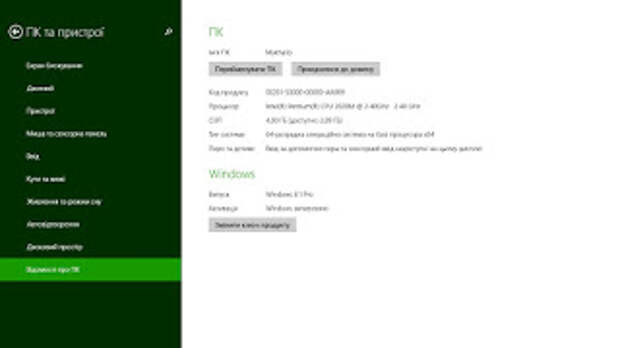Іноді для вирішення якоїсь проблеми, пошуку відповідного драйвера або потрібної програми потрібно точно знати версію, редакцію або розрядність операційної системи. Про те, як отримати всю цю інформацію в Windows 8.1 та Windows 10, і піде мова далі.
Ознайомитися з усією цією інформацією можна декількома способами:
1. Windows 8.1: Меню «Пуск» - Параметри ПК – ПК та пристрої – Відомості про ПК.
Windows 10: Пуск - Параметри → Система → Про систему. У рядку Випуск вказано назву операційної системи - Windows 10, редакція - Home або Pro (Домашнє або Професійна), а також приналежність до програми Windows Insider - Insider Preview, якщо ви в ній берете участь. Рядок Версія вказує на версію операційної системи, Збірка ОС на номер збірки, а Тип системи на розрядність - 32- або 64-розрядна.
2. Інформацію про назву, редакції і розрядності можна отримати і в класичній панелі Система, перейти до якої можна з контекстного меню кнопки Пуск, з панелі керування та з властивостей папки Цей комп'ютер.
3. Нарешті повна версія системи, включаючи номер збірки, її назва і редакція вказуються в діалоговому вікні Windows: відомості. Його можна викликати з пошуку на панелі завдань, діалогове вікно Виконати або з меню Провідника: Файл → Довідка → Про Windows.
За матеріалами: winstart.ru
За матеріалами: winstart.ru